win10更新提示是个十分频繁跳出的提示,很多用户在使用电脑的过程中,总是会被提示需要更新系统,因此有用户想要关闭更新提示,那么win10关闭更新提醒方法是什么呢,用户需要进入本地组策略编辑器中设置一些功能,下面就是具体的关于win10关闭更新提示方法介绍的操作步骤。
win10关闭更新提示方法介绍
1、进入桌面模式,鼠标右键单击开始win键,在右键菜单选择运行。
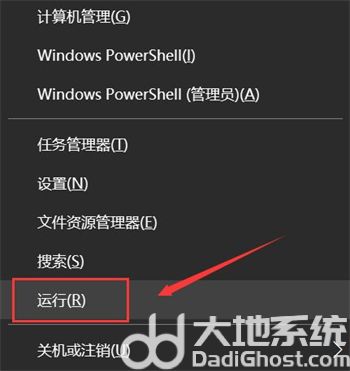
2、进入运行后,输入gpedit.msc点击确定按钮,调出组策略。
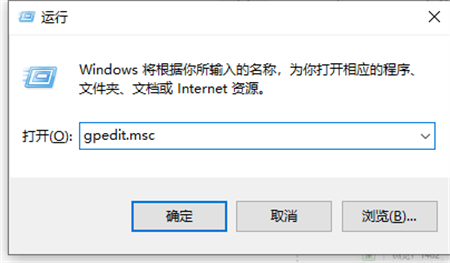
3、进入组策略,打开己手机配置--管理模板。
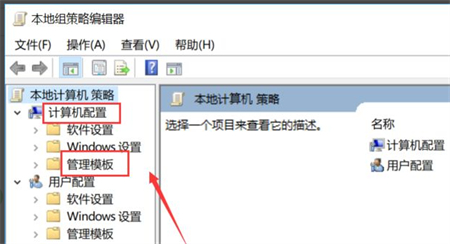
4、进入管理器模板,展开找到windows组件。
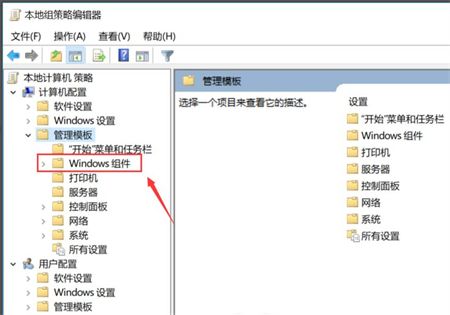
5、在windows组件下面找到windows更新选项。
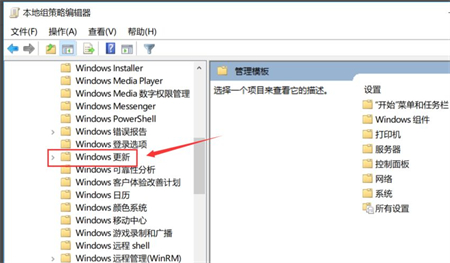
6、打开Windows更新选项后,右侧找到配置自动更新选项,双击打开。
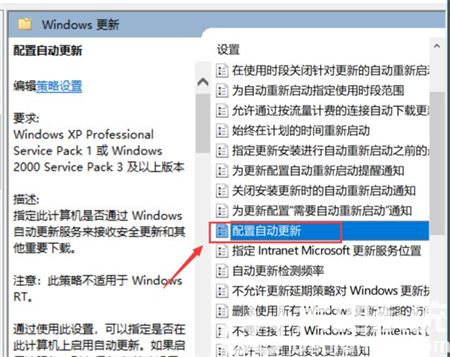
7、进入配置自动更新后,选择已禁止,点击下方的应用按钮,以后就不会收到更新提示了。
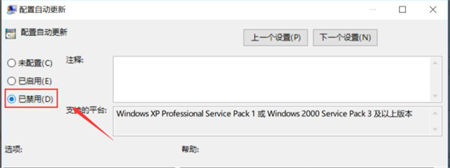
以上内容就是win10关闭更新提示方法介绍的方法了,大家如果不需要系统更新提示的话就可以试试这个方法了,希望对大家有帮助。